如何在excel表格中画斜线并添加文字
时间:2020-09-14 09:30:07
作者:重庆seo小潘
来源:
首先,选中需要绘制表格的单元格,按下皇标右键,选中[设置单元格格式]选项。 在弹出的[设置单元格格式]对话框中,选择[边框]选项中的[斜线],然后选择确定。 选中单元格,选中[插入]中的[文本框]中的[横排文本框]。 点击插入的单元格,出现文本框。 在文本框
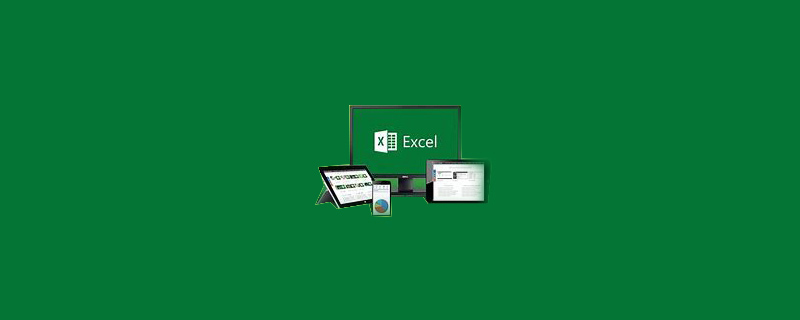
首先,选中需要绘制表格的单元格,按下皇标右键,选中[设置单元格格式]选项。
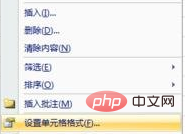
在弹出的[设置单元格格式]对话框中,选择[边框]选项中的[斜线],然后选择确定。
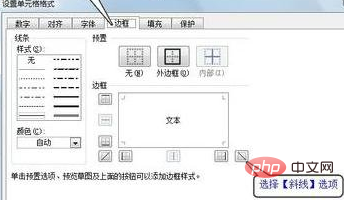
选中单元格,选中[插入]中的[文本框]中的[横排文本框]。

点击插入的单元格,出现文本框。
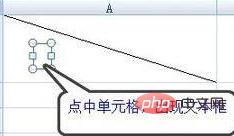
在文本框填入文字,比如说“课程”。

选中文本框,点击鼠标右键,选中[ 设置形状格式]。

在弹出的[设置形状格式]中,选择[线条颜色]中的[无线条]选项,选择关闭后,文字周围的黑框消失。
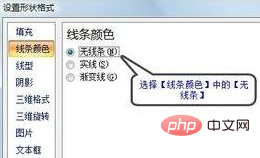
用同样的方法输入“日期”,一个表头就做好了。

推荐教程:excel教程以上就是如何在excel表格中画斜线并添加文字的详细内容,更多请关注小潘博客其它相关文章!


